Sådan ændres placeringen af Windows Updates downloadmappe
At løbe tør for lagerplads er ikke noget nyt. De fleste af os har adgang til internettet og bliver ved med at downloade ting. Så er der spil, som kan optage meget lagerplads. Det største problem kommer, når du løber for lagerplads på dit Windows-installationsdrev(Windows Installation) , som normalt er C-drevet, og opdateringerne stopper med at downloade. Windows OS giver dig ikke mulighed for at ændre downloadplaceringen for opdateringerne. I dette indlæg lærer vi at ændre Windows 11/10 Updates downloadplacering.
Kan du ændre Windows download-placering?
Ja, du kan ændre Windows 11/10 downloadplacering for opdateringer(Updates) . For at gøre det skal du først forberede en ny mappe til at reservere opdateringerne. Derefter skal du oprette et symbollink i startmenuen(Start Menu) ved hjælp af kommandoprompt(Command Prompt) . Til sidst skal du genstarte Windows Update -tjenesten på din computer.
Hvordan ændrer jeg downloadplaceringen i Windows 10 ?
Det er muligt at ændre downloadplaceringen i Windows 11/10 . Uanset om du vil ændre downloadplaceringen for browserdownloads eller Windows-opdateringer(Windows Updates) , kan du gøre begge dele uden problemer. Afhængigt af browseren skal du åbne indstillingspanelet og vælge en ny mappe til at gemme alle de downloadede filer. Men hvis du vil ændre downloadplaceringen for Windows 11/10 Updates , skal du følge denne vejledning her.
Sådan ændres Windows Updates downloadplacering
Før du begynder, skal du vide, at du skal have administratorrettigheder for at fuldføre dette. Hvis du har en almindelig konto, er det en god idé at tage kontakt til, hvem der havde sat din pc op og tage hans hjælp.
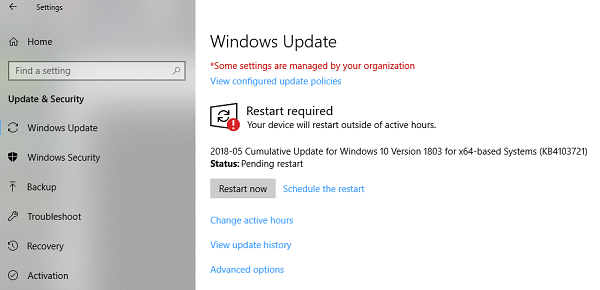
Standardplaceringen af Windows Update er C:\Windows\SoftwareDistribution. SoftwareDistribution -mappen(SoftwareDistribution folder) er hvor alt bliver downloadet og senere installeret.
Forbered en ny mappe, så systemet kan downloade Windows Update
Opret en målmappe på et andet drev end C-drev. Det kan navngives som WindowsUpdateDownload for nem reference. Lad os antage, at stien er D:WindowsUpdateDownload
Brug derefter Ctrl+Alt+Delete til at starte Task Manager og skifte til fanen Tjenester(Services) , og højreklik derefter på wuauserv , og stop det.
Omdøb nu C:WindowsSoftwareDistribution til C:WindowsSoftwareDistribution.old
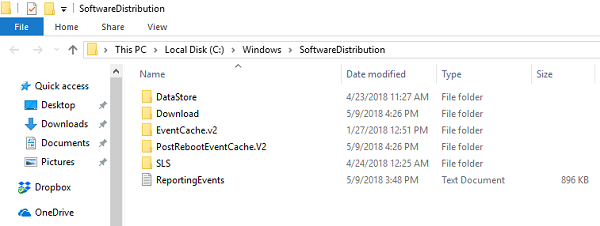
Opret Symlink
For at oprette et symbollink skal du i startmenuen søge efter CMD eller kommandoprompt. Højreklik på det, og kør det som administrator. Skriv derefter nedenstående kommando og tryk derefter på Enter :
mklink /j c:\windows\softwaredistribution d:\WindowsUpdateDownload
Dette vil få Windows Update til at starte download af filer fra nul til denne nye placering.
Hvis det ikke virker, kan du prøve at boot Windows 11/10 in Safe Mode for at få dette gjort.
Genstart Windows Update Service
Herefter skal du starte Windows Update Service . Du kan enten bruge Task Manager til at starte det som vi gjorde ovenfor eller udføre følgende kommando i CMD :
net start wuauservTjek, om Windows Update virker(Check if Windows Update is working)
Gå til Settings > Update og Security > Windows Update > Check efter opdatering(Update) . Hvis det begynder at downloade en opdatering eller ikke giver nogen fejl, er du klar.
Her er en interessant kendsgerning, efter at have downloadet Windows Update , pakker OS den ud i det drev, der har den ledigste plads og installerer derfra. Windows rydder indholdet af denne mappe fra tid til anden.
Vi anbefaler, at du bruger en lagerplads, som normalt forbliver tom. Selvom du kan vælge et SD-kort ( NTFS -format) eller et eksternt drev, anbefaler vi, at du ikke gør det, medmindre det altid forbliver forbundet til pc'en.
Det er alt! Håber det hjalp.
Related posts
Sådan deaktiveres sikkerhedsforanstaltninger for funktionsopdateringer på Windows 10
Hvad er Enablement Package i Windows 10
Ret Windows Update-fejl 0x80070422 på Windows 10
Ret Windows Update-fejl 0x8e5e03fa på Windows 10
Vi har problemer med at genstarte for at afslutte installationen 0x8024a11a 0x8024a112
Sådan tvinges du til at opdatere Windows 11/10
Bedste fremgangsmåder til at forbedre installationstiderne for Windows Update
Ret Windows Update-fejl 0x80240439 på Windows 10
Hvad er Microsoft Patch Tuesday? Program for patch tirsdag
Ret Windows-opgraderingsfejlkoder 0XC190010d & 0XC190010a
Windows bliver ved med at tilbyde eller installere den samme opdatering
Windows Update fejl 0x800F081F i Windows 11/10
Sådan opdaterer du andre Microsoft-produkter ved hjælp af Windows Update
Hvor finder du og hvordan du læser Windows Update-log i Windows 11/10
Ret Windows Update-fejl 0x80070659
Sådan rettes Windows Update-fejlkode 0x80070012
Win Update Stop: Deaktiver Windows-opdateringer på Windows 10
Fix: Windows 10-opdateringer mislykkedes Fejl 0X80242FFF
Sådan rettes Windows Update-fejlkode 80244010
Forklaring af moderne opsætningsvært i Windows 10. Er det sikkert?
